VBScript es un lenguaje de programación nativo de Windows que se utiliza principalmente para crear aplicaciones de servidor web. VBScript está incrustado en un archivo HTML, y es bastante sencillo. Tenga en cuenta que VBScript difiere de Visual Basic, que se utiliza para la programación de escritorio.
Parte uno de cinco:
Configuración de su entorno de desarrollo
-
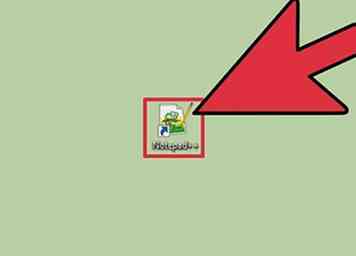 1 Obtenga un buen editor de código. Puede usar el Bloc de notas, pero un editor más robusto hará que sea más fácil ver la sintaxis de su código de VBScript.
1 Obtenga un buen editor de código. Puede usar el Bloc de notas, pero un editor más robusto hará que sea más fácil ver la sintaxis de su código de VBScript. -
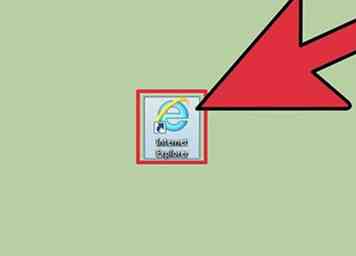 2 Instala Internet Explorer. Internet Explorer es el único navegador que admite VBScript, ya que es un producto patentado de Microsoft. Necesitará instalar Internet Explorer para ver su VBScript en acción.
2 Instala Internet Explorer. Internet Explorer es el único navegador que admite VBScript, ya que es un producto patentado de Microsoft. Necesitará instalar Internet Explorer para ver su VBScript en acción. - Dado que Internet Explorer solo es compatible con Windows, obtendrá los mejores resultados si programa en una computadora con Windows.
-
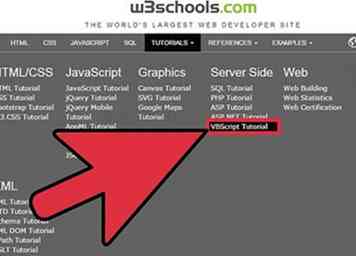 3 Aprende algunas prácticas básicas de VBScript. Hay varios conceptos básicos importantes que será útil saber antes de sumergirse demasiado en la codificación.
3 Aprende algunas prácticas básicas de VBScript. Hay varios conceptos básicos importantes que será útil saber antes de sumergirse demasiado en la codificación. - Utilizar ' (apóstrofo) para designar un comentario. Cualquier línea que comience con un apóstrofo se designa como comentario y no es procesada por el script. Use comentarios con frecuencia para ayudar a otros desarrolladores, y a usted mismo, a descubrir qué está haciendo el código.
- Utilizar _ (guion bajo) para extender el final de una línea. El final de una línea de código normalmente se designa simplemente moviéndose a la siguiente línea, pero si la línea se vuelve muy larga y debe pasar a la línea siguiente, coloque una línea _ al final de la línea inacabada para indicar que la línea continúa en la siguiente línea.
Parte dos de cinco:
Crear una página base
-
 1 Crea una página HTML. VBScript existe dentro de los sitios web HTML. Para que su VBScript funcione, deberá crear un archivo HTML que pueda abrir en Internet Explorer.
1 Crea una página HTML. VBScript existe dentro de los sitios web HTML. Para que su VBScript funcione, deberá crear un archivo HTML que pueda abrir en Internet Explorer. - Si tiene IE versión 11 o superior, debe activar la emulación para IE10 porque IE11 no admite VBscript de manera predeterminada. Si es así, agrega esta etiqueta al principio de tu código de vbscript:
- Abra su editor de código e ingrese lo siguiente:[1]
<html> <cabeza> <título>Prueba VBScript</título> </cabeza> <cuerpo> </cuerpo> </html>
-
 2 Agregue las etiquetas de VBScript. Al crear una página web con VBScript, debe avisarle al navegador que la secuencia de comandos se acerca. Inserta la etiqueta en tu fuente HTML:
2 Agregue las etiquetas de VBScript. Al crear una página web con VBScript, debe avisarle al navegador que la secuencia de comandos se acerca. Inserta la etiqueta en tu fuente HTML: <html> <cabeza> <título>Prueba VBScript</título> </cabeza> <cuerpo> <guión idioma="vbscript" tipo="texto / vbscript"> </guión> </cuerpo> </html>
-
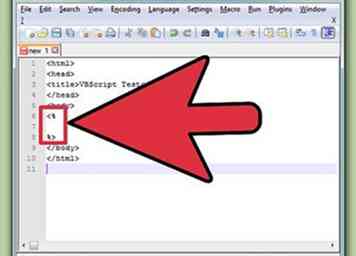 3 Use VBScript en un servidor ASP. Si está escribiendo VBScript para un servidor ASP, puede indicar que el script está comenzando utilizando una etiqueta especial:
3 Use VBScript en un servidor ASP. Si está escribiendo VBScript para un servidor ASP, puede indicar que el script está comenzando utilizando una etiqueta especial: <html> <cabeza> <título>Prueba VBScript</título> </cabeza> <cuerpo> <% %> </cuerpo> </html>
Parte tres de cinco:
Creando un "¡Hola mundo!" Programa
-
 1 Inserta el comando de escritura. Este comando es lo que muestra el contenido para el usuario. Al usar el comando de escritura, el texto designado se mostrará en el navegador.
1 Inserta el comando de escritura. Este comando es lo que muestra el contenido para el usuario. Al usar el comando de escritura, el texto designado se mostrará en el navegador. <html> <cabeza> <título>Prueba VBScript</título> </cabeza> <cuerpo> <guión idioma="vbscript" tipo="texto / vbscript"> document.write () </guión> </cuerpo> </html>
-
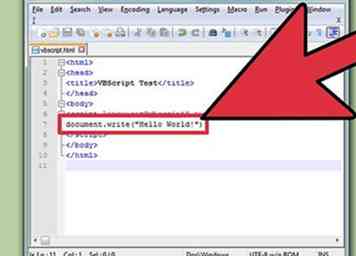 2 Agregue el texto que desea que se muestre. Entre paréntesis, agregue el texto que desea mostrar en la pantalla. Adjunte el texto entre comillas para designarlo como una cadena.
2 Agregue el texto que desea que se muestre. Entre paréntesis, agregue el texto que desea mostrar en la pantalla. Adjunte el texto entre comillas para designarlo como una cadena. <html> <cabeza> <título>Prueba VBScript</título> </cabeza> <cuerpo> <guión idioma="vbscript" tipo="texto / vbscript"> document.write ("¡Hola mundo!") </guión> </cuerpo> </html>
-
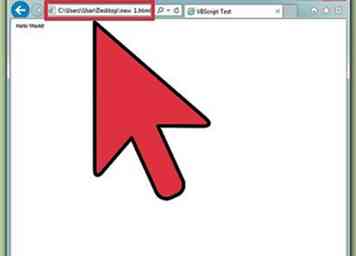 3 Abra el archivo HTML en su navegador. Guarde su código como un archivo .HTML. Abra el archivo guardado usando Internet Explorer. La página debería mostrar Hola Mundo! en texto plano.
3 Abra el archivo HTML en su navegador. Guarde su código como un archivo .HTML. Abra el archivo guardado usando Internet Explorer. La página debería mostrar Hola Mundo! en texto plano.
Parte cuatro de cinco:
Usando variables
-
 1 Declara tus variables. Las variables le permiten almacenar datos para llamarlos y manipularlos más tarde. Necesita declarar variables usando oscuro antes de asignarles valores. Puede declarar múltiples variables a la vez. Las variables deben comenzar con una letra y pueden tener hasta 255 caracteres de longitud. A continuación, estamos creando la variable "edad":
1 Declara tus variables. Las variables le permiten almacenar datos para llamarlos y manipularlos más tarde. Necesita declarar variables usando oscuro antes de asignarles valores. Puede declarar múltiples variables a la vez. Las variables deben comenzar con una letra y pueden tener hasta 255 caracteres de longitud. A continuación, estamos creando la variable "edad": <html> <cabeza> <título>Prueba VBScript</título> </cabeza> <cuerpo> <guión idioma="vbscript" tipo="texto / vbscript"> tenue edad </guión> </cuerpo> </html>
-
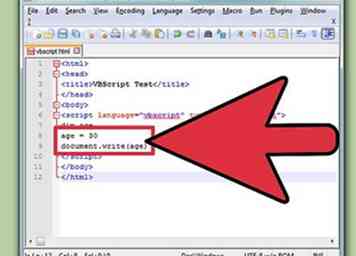 2 Asignar valores a la variable. Ahora que la variable ha sido declarada, puede asignarle un valor. Utilizar el = signo para establecer el valor de la variable. Puede usar el comando Escribir para mostrar la variable en la pantalla para asegurarse de que todo esté funcionando
2 Asignar valores a la variable. Ahora que la variable ha sido declarada, puede asignarle un valor. Utilizar el = signo para establecer el valor de la variable. Puede usar el comando Escribir para mostrar la variable en la pantalla para asegurarse de que todo esté funcionando <html> <cabeza> <título>Prueba VBScript</título> </cabeza> <cuerpo> <guión idioma="vbscript" tipo="texto / vbscript"> edad mínima de edad = 30 document.write (edad) </guión> </cuerpo> </html>
-
 3 Manipula tus variables. Puede usar expresiones matemáticas para manipular sus variables. Estas expresiones funcionan muy parecido al álgebra básica. Todas sus variables, incluida la respuesta, deben declararse antes de usarlas.
3 Manipula tus variables. Puede usar expresiones matemáticas para manipular sus variables. Estas expresiones funcionan muy parecido al álgebra básica. Todas sus variables, incluida la respuesta, deben declararse antes de usarlas. <html> <cabeza> <título>Prueba VBScript</título> </cabeza> <cuerpo> <guión idioma="vbscript" tipo="texto / vbscript"> dim x dim y dim sum x = 10 y = 5 suma = x + y document.write (suma) 'la página mostrará "15" </guión> </cuerpo> </html>
-
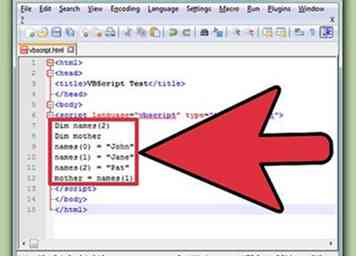 4 Crea una matriz. Una matriz es esencialmente una tabla que puede contener más de un valor. La matriz se trata como una sola variable. Al igual que las variables, la matriz debe declararse primero. También debe indicar la cantidad de valores que la matriz puede almacenar (incluido 0 como primer número).Luego puede llamar a los datos almacenados en la matriz más tarde.
4 Crea una matriz. Una matriz es esencialmente una tabla que puede contener más de un valor. La matriz se trata como una sola variable. Al igual que las variables, la matriz debe declararse primero. También debe indicar la cantidad de valores que la matriz puede almacenar (incluido 0 como primer número).Luego puede llamar a los datos almacenados en la matriz más tarde. <html> <cabeza> <título>Prueba VBScript</título> </cabeza> <cuerpo> <guión idioma="vbscript" tipo="texto / vbscript"> Dim nombres (2) Dim nombres de madre (0) = "Juan" nombres (1) = "Jane" nombres (2) = "Pat" madre = nombres (1) </guión> </cuerpo> </html>
-
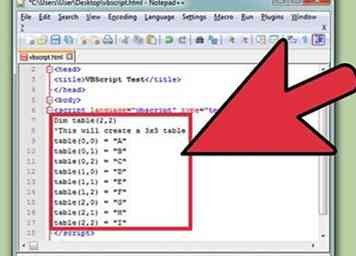 5 Crea una matriz bidimensional. Puede crear una matriz con múltiples dimensiones para almacenar más datos. Al declarar la matriz, indicará el número de filas y columnas contenidas en la matriz.
5 Crea una matriz bidimensional. Puede crear una matriz con múltiples dimensiones para almacenar más datos. Al declarar la matriz, indicará el número de filas y columnas contenidas en la matriz. <html> <cabeza> <título>Prueba VBScript</título> </cabeza> <cuerpo> <guión idioma="vbscript" tipo="texto / vbscript"> Dim tabla (2,2) 'Esto creará una tabla de tabla 3x3 (0,0) = tabla "A" (0,1) = tabla "B" (0,2) = tabla "C" (1,0) = Tabla "D" (1,1) = Tabla "E" (1,2) = Tabla "F" (2,0) = Tabla "G" (2,1) = Tabla "H" (2,2) = "I" </guión> </cuerpo> </html>
Parte cinco de cinco:
Uso de procedimientos
-
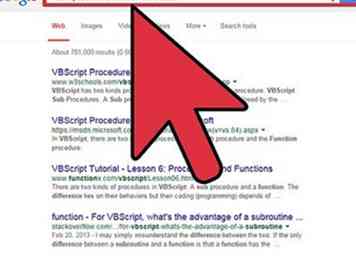 1 Comprenda la diferencia entre los procedimientos "sub" y "función". Hay dos tipos de procedimientos en VBScript: sub y función. Estos dos tipos de procedimientos permiten que su programa realice acciones.[2]
1 Comprenda la diferencia entre los procedimientos "sub" y "función". Hay dos tipos de procedimientos en VBScript: sub y función. Estos dos tipos de procedimientos permiten que su programa realice acciones.[2]- Los procedimientos secundarios pueden realizar acciones, pero no pueden devolver un valor al programa.
- Los procedimientos de función pueden llamar a otros procedimientos así como a los valores devueltos.
-
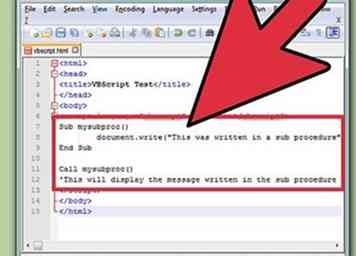 2 Haga y llame a un subprocedimiento. Puede usar subprocesos para crear tareas en las que su programa pueda todo más adelante. Utilizar el Sub y End Sub declaraciones para encerrar el procedimiento secundario. Utilizar el Llamada declaración para activar el procedimiento secundario
2 Haga y llame a un subprocedimiento. Puede usar subprocesos para crear tareas en las que su programa pueda todo más adelante. Utilizar el Sub y End Sub declaraciones para encerrar el procedimiento secundario. Utilizar el Llamada declaración para activar el procedimiento secundario <html> <cabeza> <título>Prueba VBScript</título> </cabeza> <cuerpo> <guión idioma="vbscript" tipo="texto / vbscript"> Sub mysubproc () document.write ("Esto fue escrito en un procedimiento secundario") End Sub Call mysubproc () 'Esto mostrará el mensaje escrito en el procedimiento secundario </guión> </cuerpo> </html>
-
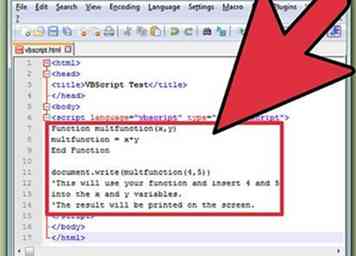 3 Crea un procedimiento de función. Un procedimiento de función le permite ejecutar comandos y devolver valores al programa. Los procedimientos de función son donde se producirá la carne de la funcionalidad de su programa. Utilizar el Función y Función final declaraciones para designar el contenido de la función.
3 Crea un procedimiento de función. Un procedimiento de función le permite ejecutar comandos y devolver valores al programa. Los procedimientos de función son donde se producirá la carne de la funcionalidad de su programa. Utilizar el Función y Función final declaraciones para designar el contenido de la función. <html> <cabeza> <título>Prueba VBScript</título> </cabeza> <cuerpo> <guión idioma="vbscript" tipo="texto / vbscript"> Función multifunción (x, y) multifunción = x * y Finalización Función document.write (multifunción (4,5)) 'Esto usará su función e insertará 4 y 5 en las variables xey. 'El resultado se imprimirá en la pantalla. </guión> </cuerpo> </html>
Facebook
Twitter
Google+
 Minotauromaquia
Minotauromaquia
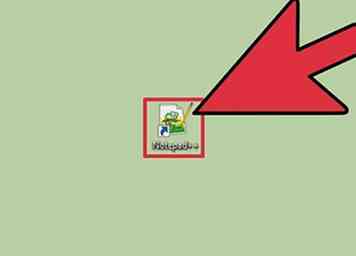 1 Obtenga un buen editor de código. Puede usar el Bloc de notas, pero un editor más robusto hará que sea más fácil ver la sintaxis de su código de VBScript.
1 Obtenga un buen editor de código. Puede usar el Bloc de notas, pero un editor más robusto hará que sea más fácil ver la sintaxis de su código de VBScript. 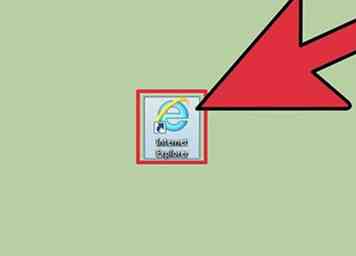 2 Instala Internet Explorer. Internet Explorer es el único navegador que admite VBScript, ya que es un producto patentado de Microsoft. Necesitará instalar Internet Explorer para ver su VBScript en acción.
2 Instala Internet Explorer. Internet Explorer es el único navegador que admite VBScript, ya que es un producto patentado de Microsoft. Necesitará instalar Internet Explorer para ver su VBScript en acción. 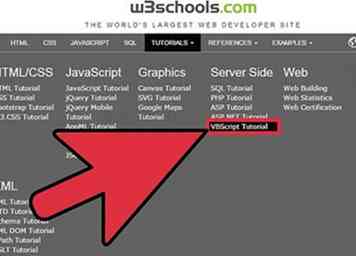 3 Aprende algunas prácticas básicas de VBScript. Hay varios conceptos básicos importantes que será útil saber antes de sumergirse demasiado en la codificación.
3 Aprende algunas prácticas básicas de VBScript. Hay varios conceptos básicos importantes que será útil saber antes de sumergirse demasiado en la codificación.  1 Crea una página HTML. VBScript existe dentro de los sitios web HTML. Para que su VBScript funcione, deberá crear un archivo HTML que pueda abrir en Internet Explorer.
1 Crea una página HTML. VBScript existe dentro de los sitios web HTML. Para que su VBScript funcione, deberá crear un archivo HTML que pueda abrir en Internet Explorer.  2 Agregue las etiquetas de VBScript. Al crear una página web con VBScript, debe avisarle al navegador que la secuencia de comandos se acerca. Inserta la etiqueta en tu fuente HTML:
2 Agregue las etiquetas de VBScript. Al crear una página web con VBScript, debe avisarle al navegador que la secuencia de comandos se acerca. Inserta la etiqueta en tu fuente HTML: 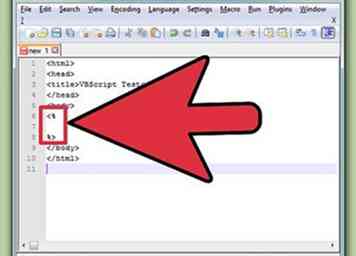 3 Use VBScript en un servidor ASP. Si está escribiendo VBScript para un servidor ASP, puede indicar que el script está comenzando utilizando una etiqueta especial:
3 Use VBScript en un servidor ASP. Si está escribiendo VBScript para un servidor ASP, puede indicar que el script está comenzando utilizando una etiqueta especial:  1 Inserta el comando de escritura. Este comando es lo que muestra el contenido para el usuario. Al usar el comando de escritura, el texto designado se mostrará en el navegador.
1 Inserta el comando de escritura. Este comando es lo que muestra el contenido para el usuario. Al usar el comando de escritura, el texto designado se mostrará en el navegador. 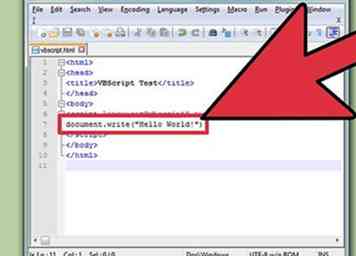 2 Agregue el texto que desea que se muestre. Entre paréntesis, agregue el texto que desea mostrar en la pantalla. Adjunte el texto entre comillas para designarlo como una cadena.
2 Agregue el texto que desea que se muestre. Entre paréntesis, agregue el texto que desea mostrar en la pantalla. Adjunte el texto entre comillas para designarlo como una cadena. 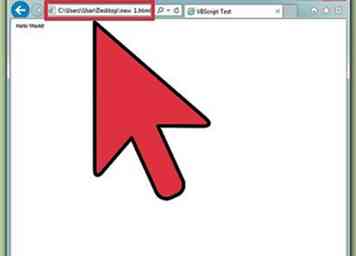 3 Abra el archivo HTML en su navegador. Guarde su código como un archivo .HTML. Abra el archivo guardado usando Internet Explorer. La página debería mostrar Hola Mundo! en texto plano.
3 Abra el archivo HTML en su navegador. Guarde su código como un archivo .HTML. Abra el archivo guardado usando Internet Explorer. La página debería mostrar Hola Mundo! en texto plano.  1 Declara tus variables. Las variables le permiten almacenar datos para llamarlos y manipularlos más tarde. Necesita declarar variables usando oscuro antes de asignarles valores. Puede declarar múltiples variables a la vez. Las variables deben comenzar con una letra y pueden tener hasta 255 caracteres de longitud. A continuación, estamos creando la variable "edad":
1 Declara tus variables. Las variables le permiten almacenar datos para llamarlos y manipularlos más tarde. Necesita declarar variables usando oscuro antes de asignarles valores. Puede declarar múltiples variables a la vez. Las variables deben comenzar con una letra y pueden tener hasta 255 caracteres de longitud. A continuación, estamos creando la variable "edad": 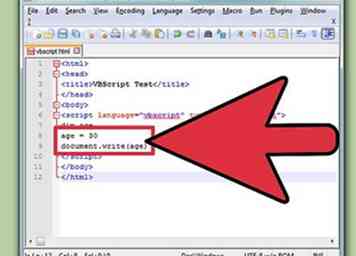 2 Asignar valores a la variable. Ahora que la variable ha sido declarada, puede asignarle un valor. Utilizar el = signo para establecer el valor de la variable. Puede usar el comando Escribir para mostrar la variable en la pantalla para asegurarse de que todo esté funcionando
2 Asignar valores a la variable. Ahora que la variable ha sido declarada, puede asignarle un valor. Utilizar el = signo para establecer el valor de la variable. Puede usar el comando Escribir para mostrar la variable en la pantalla para asegurarse de que todo esté funcionando  3 Manipula tus variables. Puede usar expresiones matemáticas para manipular sus variables. Estas expresiones funcionan muy parecido al álgebra básica. Todas sus variables, incluida la respuesta, deben declararse antes de usarlas.
3 Manipula tus variables. Puede usar expresiones matemáticas para manipular sus variables. Estas expresiones funcionan muy parecido al álgebra básica. Todas sus variables, incluida la respuesta, deben declararse antes de usarlas. 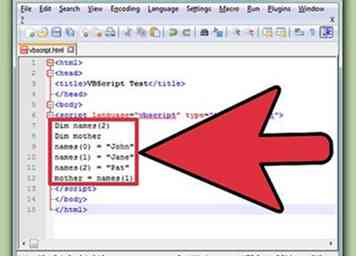 4 Crea una matriz. Una matriz es esencialmente una tabla que puede contener más de un valor. La matriz se trata como una sola variable. Al igual que las variables, la matriz debe declararse primero. También debe indicar la cantidad de valores que la matriz puede almacenar (incluido 0 como primer número).Luego puede llamar a los datos almacenados en la matriz más tarde.
4 Crea una matriz. Una matriz es esencialmente una tabla que puede contener más de un valor. La matriz se trata como una sola variable. Al igual que las variables, la matriz debe declararse primero. También debe indicar la cantidad de valores que la matriz puede almacenar (incluido 0 como primer número).Luego puede llamar a los datos almacenados en la matriz más tarde. 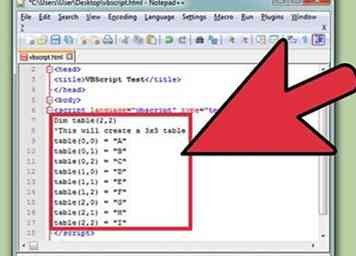 5 Crea una matriz bidimensional. Puede crear una matriz con múltiples dimensiones para almacenar más datos. Al declarar la matriz, indicará el número de filas y columnas contenidas en la matriz.
5 Crea una matriz bidimensional. Puede crear una matriz con múltiples dimensiones para almacenar más datos. Al declarar la matriz, indicará el número de filas y columnas contenidas en la matriz. 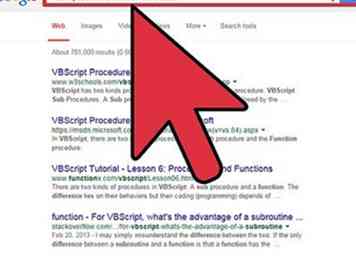 1 Comprenda la diferencia entre los procedimientos "sub" y "función". Hay dos tipos de procedimientos en VBScript: sub y función. Estos dos tipos de procedimientos permiten que su programa realice acciones.[2]
1 Comprenda la diferencia entre los procedimientos "sub" y "función". Hay dos tipos de procedimientos en VBScript: sub y función. Estos dos tipos de procedimientos permiten que su programa realice acciones.[2]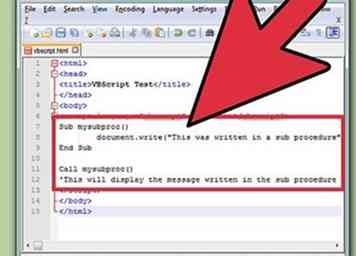 2 Haga y llame a un subprocedimiento. Puede usar subprocesos para crear tareas en las que su programa pueda todo más adelante. Utilizar el Sub y End Sub declaraciones para encerrar el procedimiento secundario. Utilizar el Llamada declaración para activar el procedimiento secundario
2 Haga y llame a un subprocedimiento. Puede usar subprocesos para crear tareas en las que su programa pueda todo más adelante. Utilizar el Sub y End Sub declaraciones para encerrar el procedimiento secundario. Utilizar el Llamada declaración para activar el procedimiento secundario 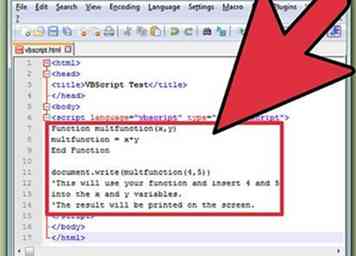 3 Crea un procedimiento de función. Un procedimiento de función le permite ejecutar comandos y devolver valores al programa. Los procedimientos de función son donde se producirá la carne de la funcionalidad de su programa. Utilizar el Función y Función final declaraciones para designar el contenido de la función.
3 Crea un procedimiento de función. Un procedimiento de función le permite ejecutar comandos y devolver valores al programa. Los procedimientos de función son donde se producirá la carne de la funcionalidad de su programa. Utilizar el Función y Función final declaraciones para designar el contenido de la función.